windowsXP系统安装剪切板查看程序的方法
更新日期:2024-03-23 08:01:31
来源:转载
通常情况下,windowsxp系统用户打开开始菜单“程序”、“附件”下的“系统工具”时都能看到“剪贴板查看程序”。不过,最近一些朋友反馈突然找不到“剪贴板查看程序”,在“运行”中输入“clipbrd”后也弹出错误提示。该怎么办呢?此时,我们需要重新安装剪切板查看程序才可以。下面,就随小编看看具体步骤。
具体如下:
1、首先,你需要将你的系统盘插入光驱或加载系统安装盘的镜像;
2、再通过“控制面板”的“添加删除程序”图标或按Win+R键在“运行”对话框中输入“appwiz.cpl”来打开“添加删除程序”,单击左侧的“添加/删除windows组件”;
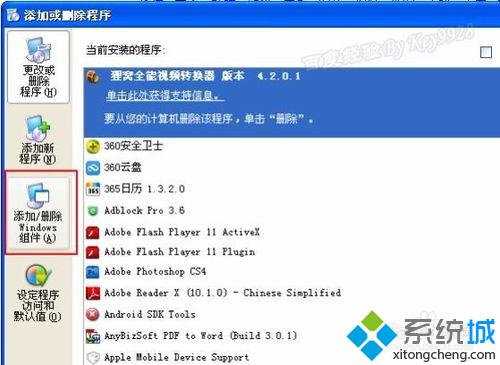
3、再依次双击“附件和工具”、“附件”,在弹出的“附件”对话框中勾选上“剪贴板查看器”,并单击”确定“按钮;
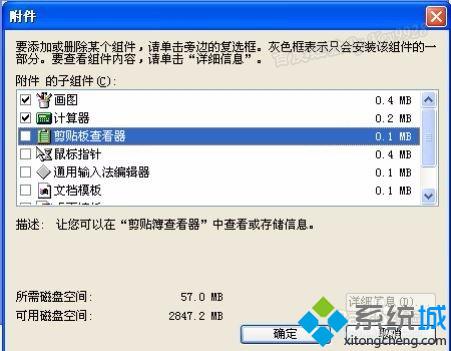
4、然后在弹出的“所需文件”对话框中单击“浏览”按钮;

5、找到系统盘“i386”目录下的“CLIPBRD.EX_”文件,然后一路“确定”或“下一步”即可安装完成了;
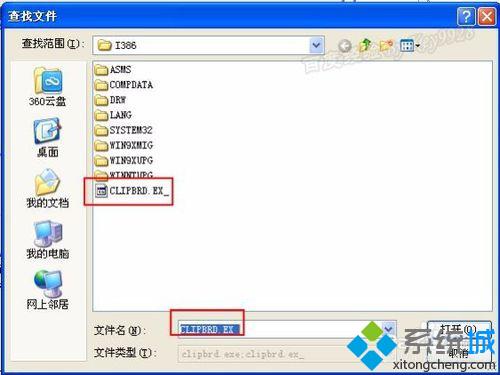
6、安装完成后再按Windows键+R组合键打开“运行”对话框(点击最左下角“开始”下的“运行”也可弹出“运行”对话框),并输入“clipbrd”按回车即可打开“剪贴板查看程序”了;
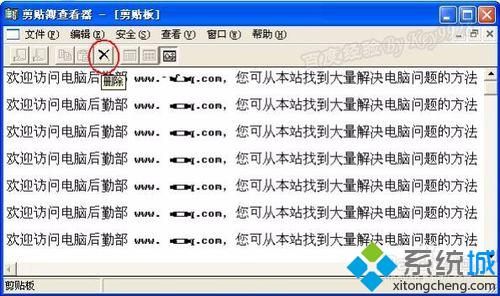
7、如果你没有系统盘,也可以下载“CLIPBRD.EX_”文件并解压,然后在“所需文件”对话框中单击“浏览”按钮找到你下载并解压出来的“CLIPBRD.EX_”文件了。

以上就是小编为大家介绍的windowsXP系统安装剪切板查看程序的具体方法了。是不是非常简单呢?如果你也对此感兴趣的话,可以跟着小编的步骤一起尝试看看!
- monterey12.1正式版无法检测更新详情0次
- zui13更新计划详细介绍0次
- 优麒麟u盘安装详细教程0次
- 优麒麟和银河麒麟区别详细介绍0次
- monterey屏幕镜像使用教程0次
- monterey关闭sip教程0次
- 优麒麟操作系统详细评测0次
- monterey支持多设备互动吗详情0次
- 优麒麟中文设置教程0次
- monterey和bigsur区别详细介绍0次
周
月












